ログイン時間制限ポリシーへのアカウント登録
ログイン時間制限ポリシーへアカウントを登録します。
アカウントの登録
「ログイン時間制限設定」画面で、アカウントを登録したいログイン時間制限ポリシーを選択し、[アカウント選択]ボタンをクリックします。
▼「ログイン時間制限設定」画面
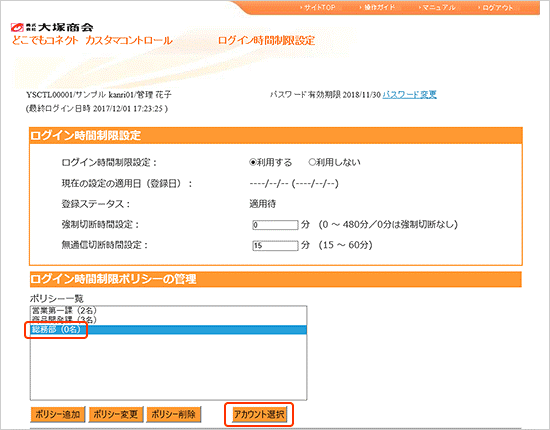
次のような画面が表示されます。画面左側の「選択可能なアカウント一覧」から、登録するアカウントを選択して、[追加]ボタンをクリックします。
※利用者名や所属部署などのキーワードを入力して、アカウントを検索することもできます。
▼「アカウント選択」画面
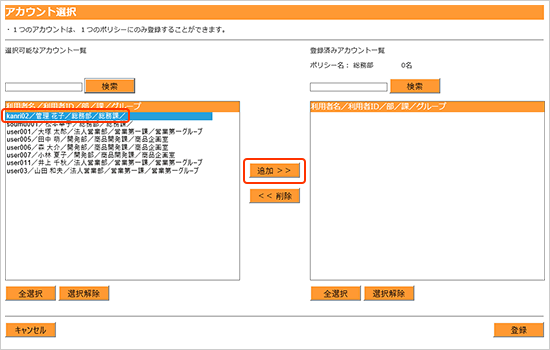
選択したアカウントの表示が、画面右側の「登録済みアカウント一覧」に移動します。
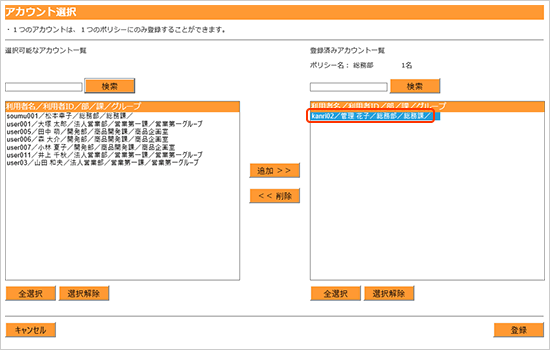
※登録を取り消したい場合は、画面右側の「登録済みアカウント一覧」で取り消すアカウントを選択し、[削除]ボタンをクリックします。選択したアカウントの表示が、画面左側の「選択可能なアカウント一覧」に戻ります。
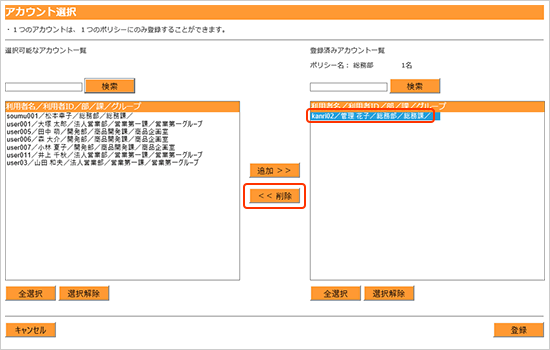
※[全選択]ボタンをクリックすると、表示されているアカウントがすべて選択された状態になります。なお、選択をリセットするには、[選択解除]ボタンをクリックします。
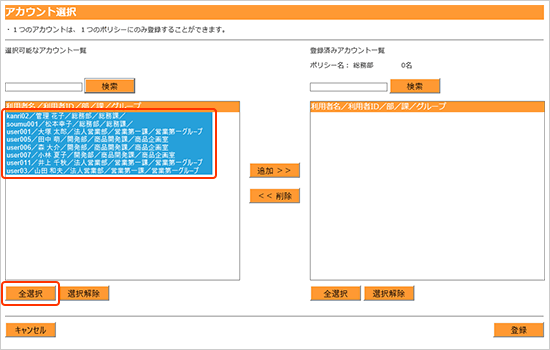
※[Ctrl]キーを押しながらアカウントをクリックすると、任意のアカウントを複数選択できます。
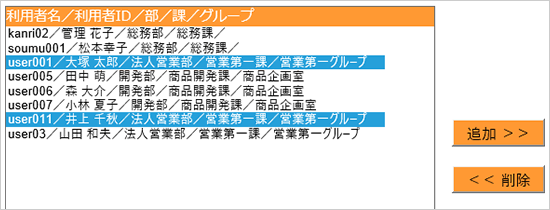
※登録したいアカウントが連続して並んでいる場合、最初のアカウントをクリックしてから、[Shift]キーを押しながら最後のアカウントをクリックするとまとめて選択できます。
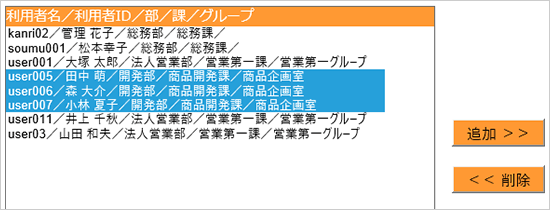
アカウントの選択が完了したら、[登録]ボタンをクリックします。
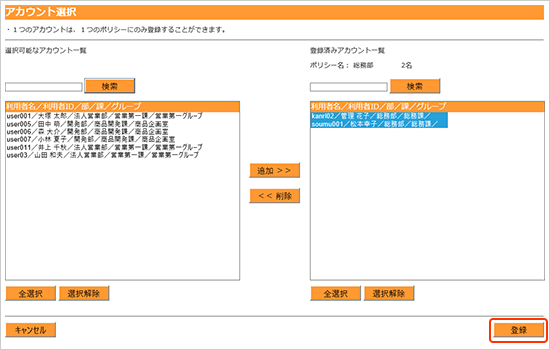
次のような確認メッセージが表示されます。
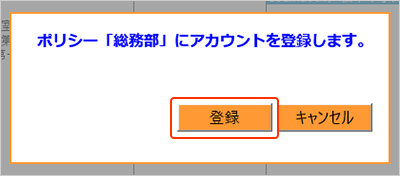
[登録]ボタンをクリックすると、設定内容が登録されます。
アカウントの所属変更
1つのアカウントを複数のポリシーに登録することはできません。たとえば、現在ポリシーAに所属しているアカウントをポリシーBに登録するなら、ポリシーAからアカウントが削除され、新たにポリシーBに所属することになります。
「アカウント選択」画面では、登録時に次のような確認メッセージが表示されます。
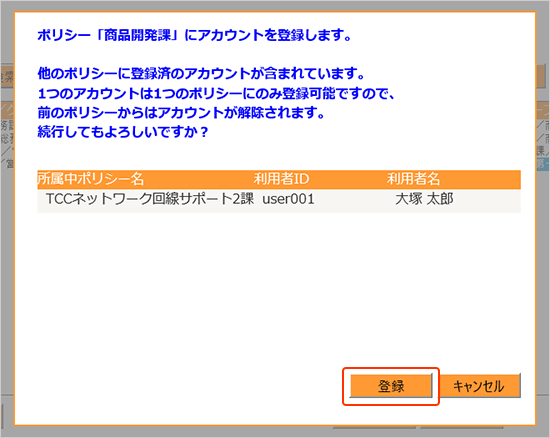
[登録]ボタンをクリックすると、所属するポリシーが変更されます。
※ログイン時間制限ポリシーへのアカウント登録についてすべての設定が終わったら、「ログイン時間制限設定」画面の[登録]ボタンをクリックしてください。「登録ステータス」が「適用待」になります(「ログイン時間制限ポリシーの追加」を参照ください)。